Як створити фіктивні змінні в excel (крок за кроком)
Фіктивна змінна — це тип змінної, яку ми створюємо в регресійному аналізі, щоб ми могли представити категоріальну змінну як числову змінну, яка приймає одне з двох значень: нуль або одиницю.
Наприклад, припустімо, що ми маємо такий набір даних і хочемо використовувати вік і сімейний стан для прогнозування доходу :
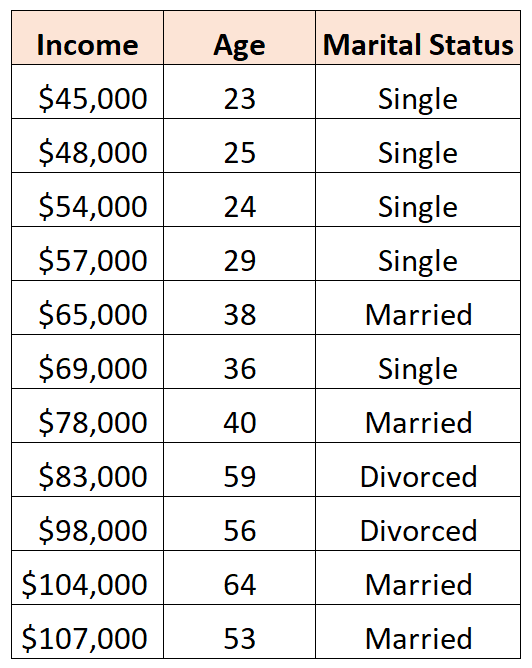
Щоб використовувати сімейний стан як змінну прогнозу в регресійній моделі, нам потрібно перетворити його на фіктивну змінну.
Оскільки наразі це категоріальна змінна, яка може приймати три різні значення («Одружений», «Одружений» або «Розлучений»), нам потрібно створити k -1 = 3-1 = 2 фіктивні змінні.
Щоб створити цю фіктивну змінну, ми можемо залишити «Single» як базове значення, оскільки воно з’являється найчастіше. Ось як ми перетворимо сімейний стан у фіктивні змінні:
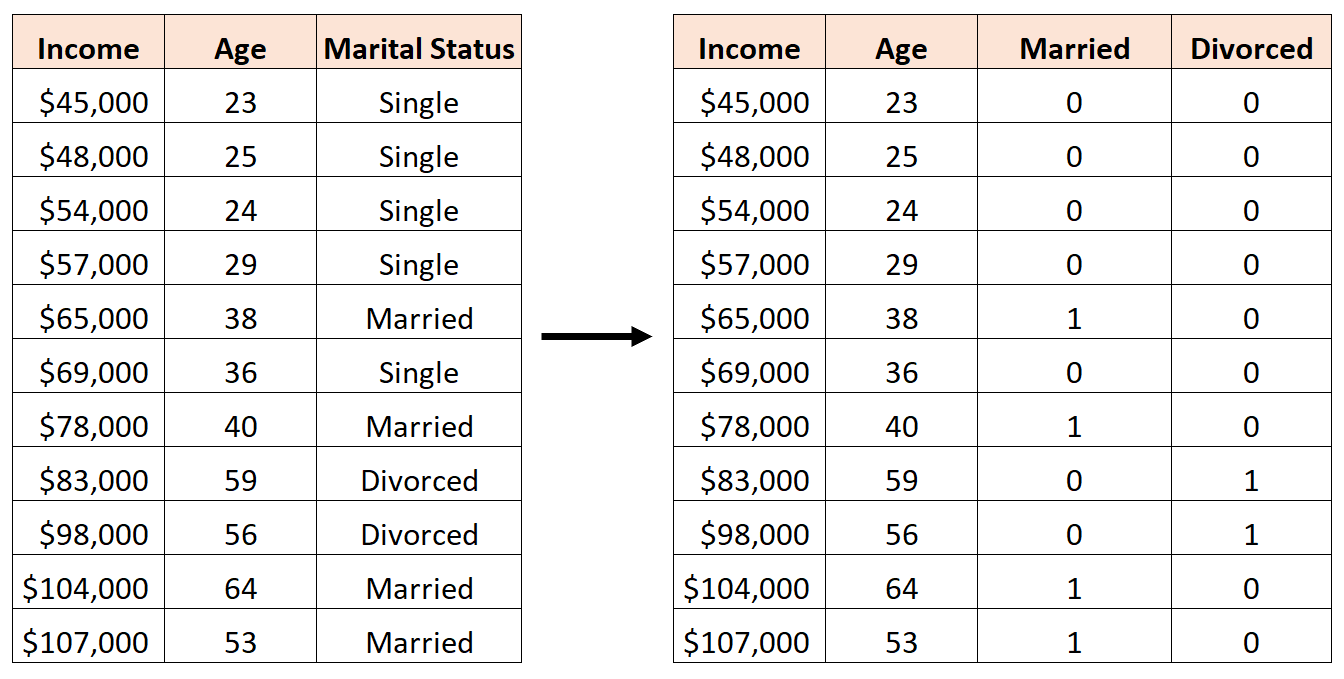
Цей навчальний посібник містить покроковий приклад того, як створити фіктивні змінні для цього точного набору даних у Excel, а потім виконати регресійний аналіз, використовуючи ці фіктивні змінні як предиктори.
Крок 1: Створіть дані
Спочатку давайте створимо набір даних в Excel:
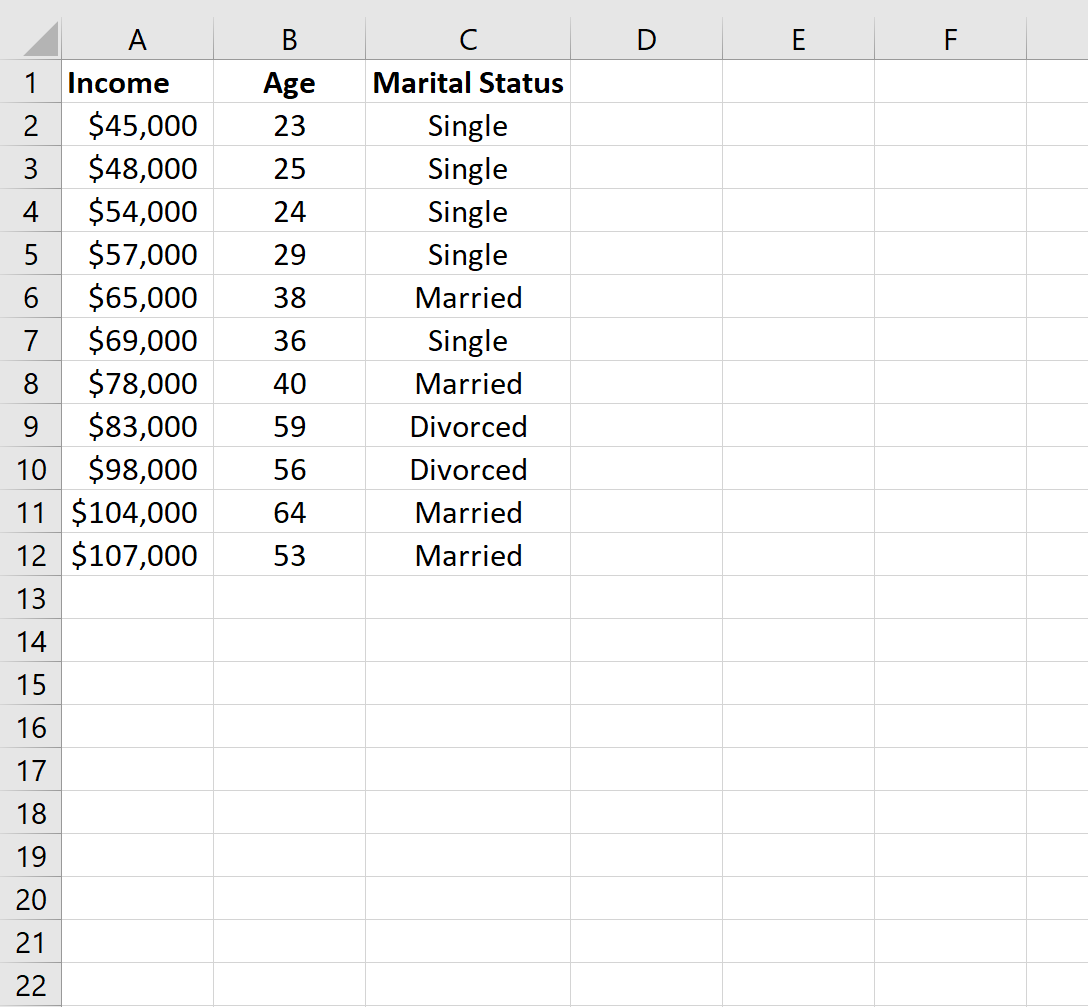
Крок 2: Створіть фіктивні змінні
Далі ми можемо скопіювати значення зі стовпців A і B у стовпці E і F, а потім використати функцію IF() в Excel, щоб визначити дві нові фіктивні змінні: Married і Divorced.
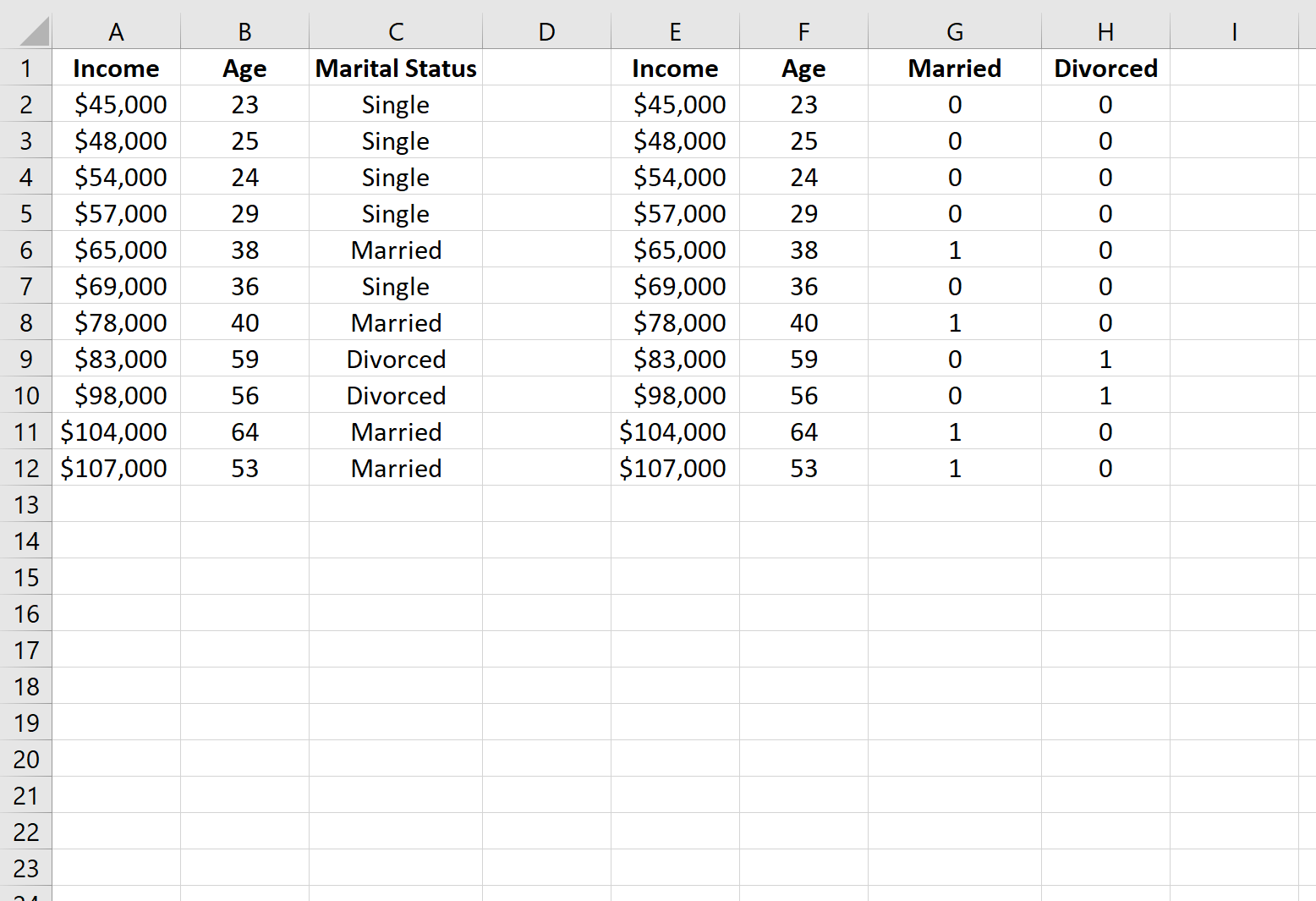
Ось формула, яку ми використали в клітинці G2 , яку ми скопіювали до решти клітинок у стовпці G:
= IF (C2 = "Married", 1, 0)
А ось формула, яку ми використали в клітинці H2 , яку ми скопіювали до решти клітинок у стовпці H:
= IF (C2 = "Divorced", 1, 0)
Потім ми можемо використовувати ці фіктивні змінні в регресійній моделі для прогнозування доходу.
Крок 3: Виконайте лінійну регресію
Щоб виконати множинну лінійну регресію, нам потрібно клацнути вкладку «Дані» на верхній стрічці, а потім клацнути «Аналіз даних» у розділі «Аналіз» :

Якщо цей параметр недоступний, ви повинні спочатку завантажити Analysis Toolpak .
У вікні, що з’явиться, клацніть «Регресія» , а потім — «ОК» .
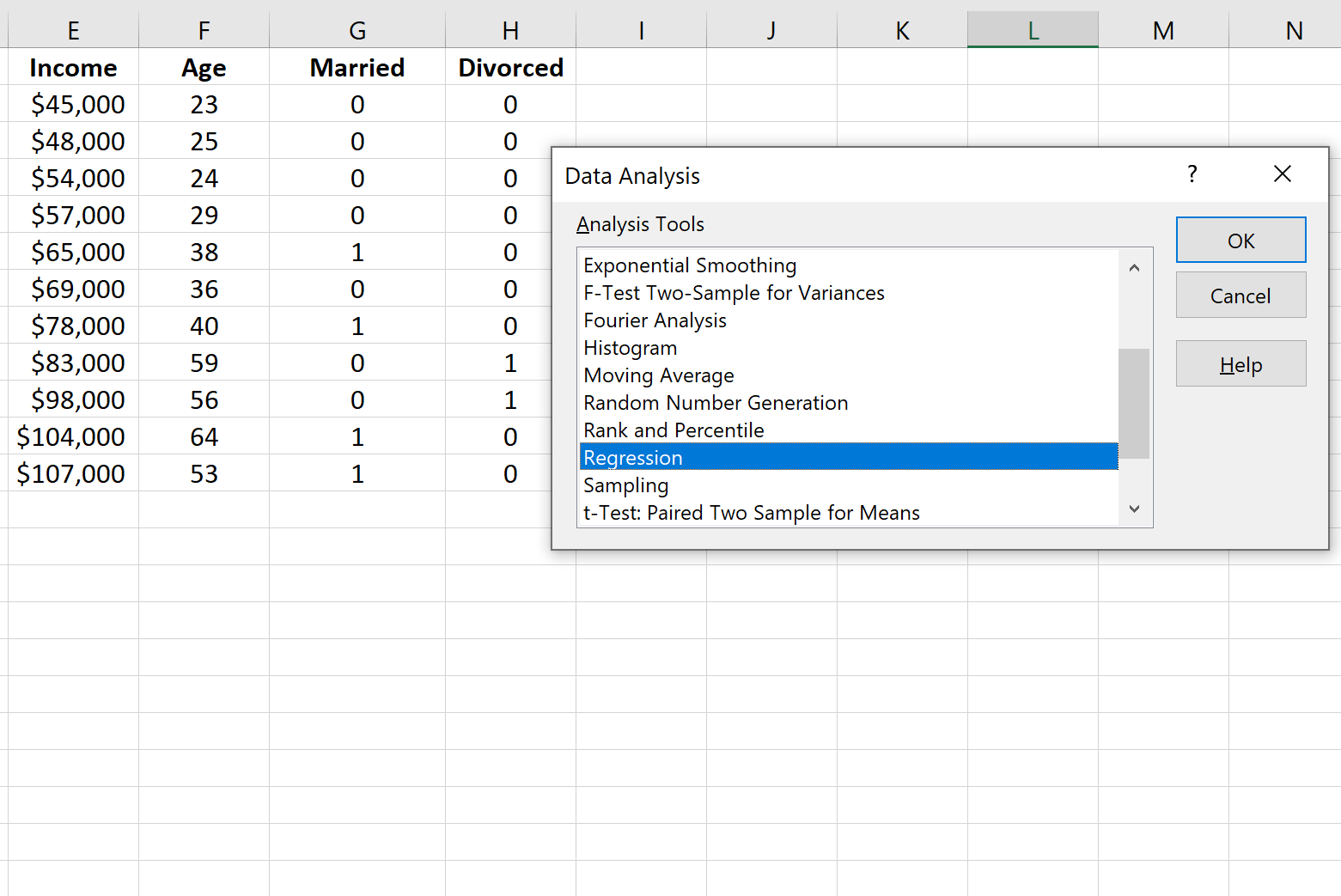
Далі введіть наступну інформацію та натисніть OK .
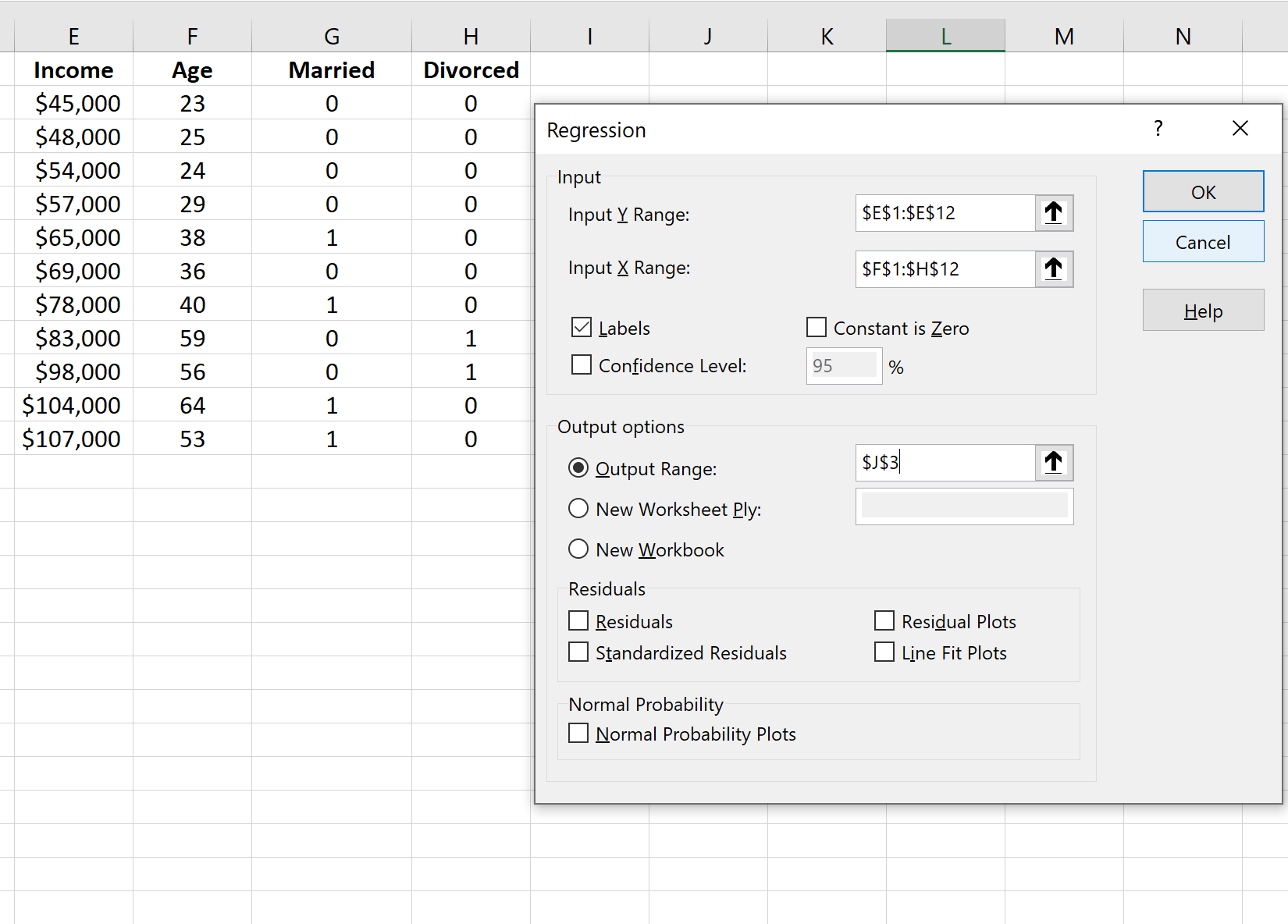
Це дає такий результат:
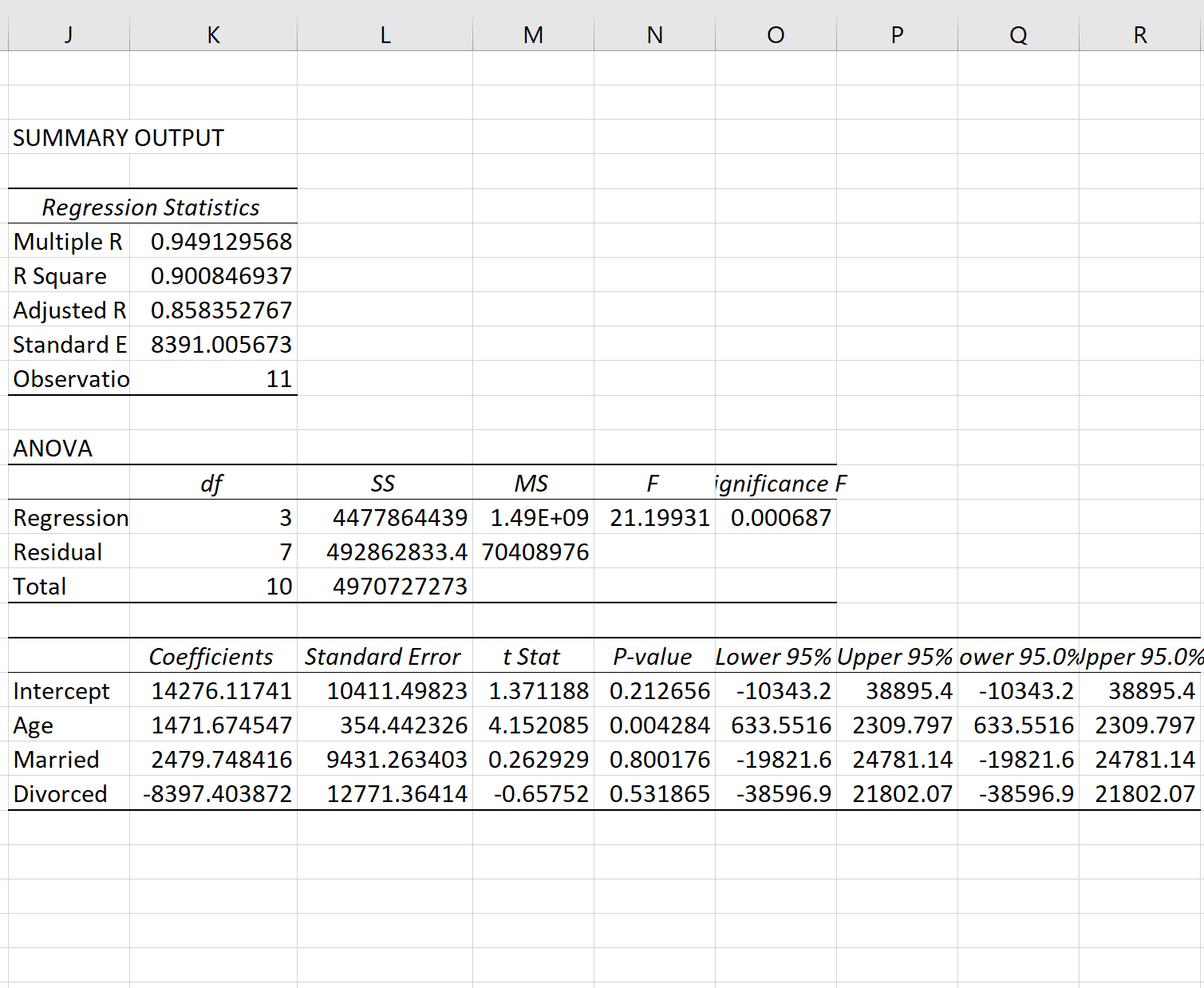
З результату ми бачимо, що підібрана лінія регресії:
Дохід = 14 276,12 + 1 471,67 * (вік) + 2 479,75 * (одружений) – 8 397,40 * (розлучений)
Ми можемо використати це рівняння, щоб визначити приблизний дохід людини на основі її віку та сімейного стану. Наприклад, особа у віці 35 років і одружена матиме орієнтовний дохід у 68 264 долари :
Дохід = 14 276,12 + 1 471,67*(35) + 2 479,75*(1) – 8 397,40*(0) = 68 264 доларів США
Ось як інтерпретувати коефіцієнти регресії в таблиці:
- Відрізок: відрізок являє собою середній дохід самотньої особи у віці нуль. Оскільки вік особи не може бути нульовим, немає сенсу інтерпретувати перехоплення саме по собі в цій конкретній моделі регресії.
- Вік: кожен рік збільшення віку пов’язаний із середнім зростанням доходу на 1471,67 доларів США. Оскільки p-значення (0,004) менше 0,05, вік є статистично значущим предиктором доходу.
- Одружений: одружений заробляє в середньому на 2479,75 доларів США більше, ніж неодружений. Оскільки р-значення (0,800) не менше 0,05, ця різниця не є статистично значущою.
- Розлучений: розлучена особа заробляє в середньому на 8397,40 доларів США менше, ніж неодружена особа. Оскільки р-значення (0,532) не менше 0,05, ця різниця не є статистично значущою.
Оскільки обидві фіктивні змінні не були статистично значущими, ми могли вилучити сімейний стан як предиктор із моделі, оскільки він, здається, не додає прогнозної цінності доходу.
Додаткові ресурси
Як виконати просту лінійну регресію в Excel
Як обчислити залишкову суму квадратів у Excel
Як виконати поліноміальну регресію в Excel
Як створити діаграму залишку в Excel